แก้ไข: แอพที่ไม่ได้ปักหมุดกลับมาอีกครั้งใน Windows 11

หากแอพและโปรแกรมที่ไม่ได้ปักหมุดกลับมาที่แถบงาน คุณสามารถแก้ไขไฟล์ Layout XML และนำบรรทัดกำหนดเองออกไปได้
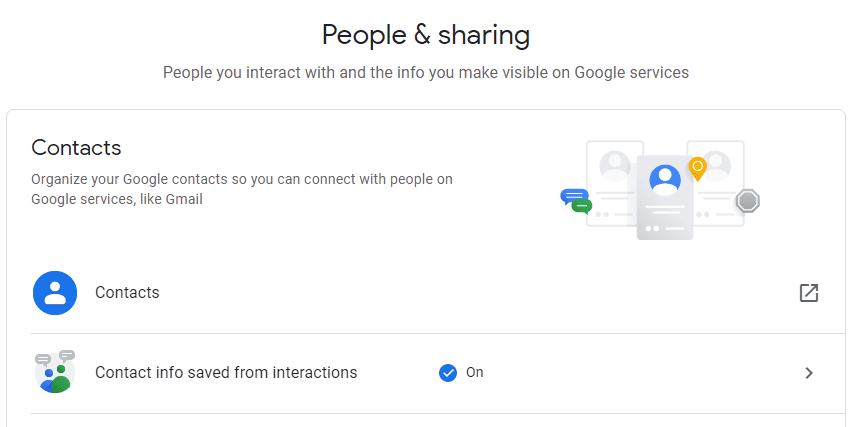
ผลิตภัณฑ์หลายอย่างของ Google เกี่ยวข้องกับการโต้ตอบกับผู้ใช้รายอื่น เพื่อช่วยคุณค้นหาผู้ใช้ที่คุณเคยโต้ตอบด้วย Google จะเพิ่มรายละเอียดการติดต่อลงในรายชื่อผู้ติดต่อของคุณโดยอัตโนมัติ หากคุณไม่ต้องการให้สิ่งนี้เกิดขึ้น คุณสามารถปิดได้ แต่เฉพาะเมื่อสิ้นสุดการทำงานเท่านั้น คุณสามารถป้องกันไม่ให้รายละเอียดของบุคคลอื่นถูกบันทึกในบัญชีของคุณ แต่หากคุณมีข้อกังวลด้านความเป็นส่วนตัว คุณจะไม่สามารถป้องกันไม่ให้รายละเอียดของคุณถูกบันทึกสำหรับผู้ใช้รายอื่น
เพื่อป้องกันไม่ให้รายละเอียดการติดต่อถูกเพิ่มลงในรายชื่อติดต่อ Google ของคุณโดยอัตโนมัติ คุณต้องไปที่การตั้งค่าบัญชี Google ของคุณ โดยคลิกที่ไอคอนเก้าจุดที่ด้านบนขวาของหน้า Google ส่วนใหญ่ จากนั้นคลิกตัวเลือก "บัญชี" ด้านซ้ายบน ในหน้าบัญชี ให้สลับไปที่แท็บ "ผู้คนและการแบ่งปัน" จากนั้นคลิกที่ "ข้อมูลติดต่อที่บันทึกไว้จากการโต้ตอบ"
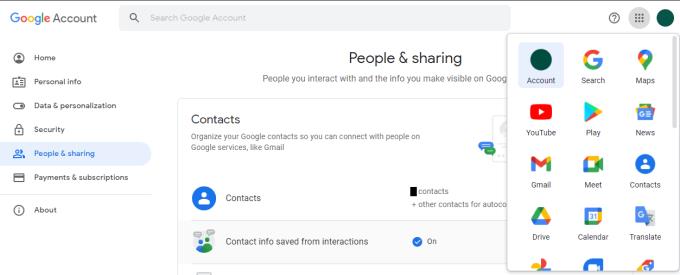
คลิกที่ "ข้อมูลติดต่อที่บันทึกไว้จากการโต้ตอบ" ในแท็บ "ผู้คนและการแบ่งปัน" ของบัญชี Google ของคุณ
ในหน้าถัดไป เพียงคลิกตัวเลื่อนไปที่ตำแหน่งปิดเพื่อปิดใช้งานการบันทึกรายละเอียดการติดต่อโดยอัตโนมัติ
หมายเหตุ: การตั้งค่านี้ใช้ไม่ได้กับ Gmail เฉพาะกับบริการอื่นๆ ของ Google ที่ลิงก์" เรียนรู้เพิ่มเติม " Google ให้ตัวอย่างสถานการณ์ที่อาจบันทึกรายละเอียดการติดต่อ เช่น การแชร์เอกสารใน Google ไดรฟ์ หรือมีเนื้อหาที่แชร์กับคุณจากแอป เช่น Google Photos รวมถึงใครก็ตามที่รวมอยู่ในกิจกรรมหรือกลุ่มที่ คุณเป็นส่วนหนึ่งของ
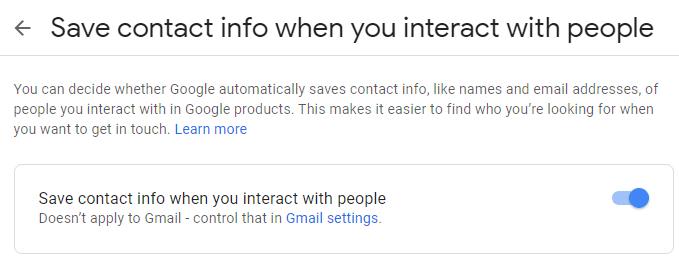
คลิกแถบเลื่อนไปที่ตำแหน่ง "ปิด" เพื่อปิดใช้งานการบันทึกผู้ติดต่ออัตโนมัติ
ถ้าคุณต้องการป้องกันไม่ให้ Gmail บันทึกรายละเอียดการติดต่อโดยอัตโนมัติ คุณสามารถคลิกลิงก์ไปยัง " การตั้งค่า Gmail " ในกล่องเพื่อปิดใช้งานการตั้งค่าทั่วไป ลิงก์นี้จะนำคุณไปยังหน้าขวาเพื่อปิดใช้งานคุณลักษณะใน Gmail ในการดำเนินการดังกล่าว ให้เลื่อนลงไปที่ด้านล่างของแท็บ "ทั่วไป" จากนั้นในตัวเลือกที่หกจากด้านล่างที่ระบุว่า "สร้างผู้ติดต่อสำหรับการเติมข้อความอัตโนมัติ" ให้คลิกปุ่มตัวเลือก "ฉันจะเพิ่มผู้ติดต่อด้วยตัวเอง" เมื่อคุณทำเสร็จแล้ว ให้คลิก "บันทึกการเปลี่ยนแปลง" ที่ด้านล่างของหน้าเพื่อใช้การตั้งค่า
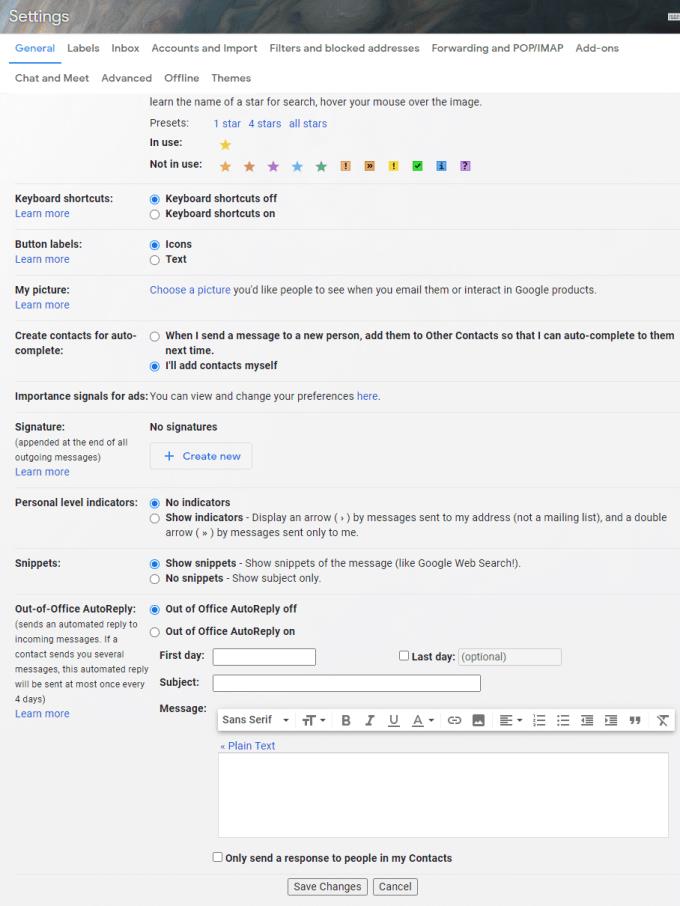
คลิกที่ปุ่มตัวเลือก "ฉันจะเพิ่มที่อยู่ติดต่อด้วยตัวเอง" ในส่วน "สร้างที่อยู่ติดต่อสำหรับการเติมข้อความอัตโนมัติ" ของแท็บ "ทั่วไป" ของการตั้งค่า Gmail
หากแอพและโปรแกรมที่ไม่ได้ปักหมุดกลับมาที่แถบงาน คุณสามารถแก้ไขไฟล์ Layout XML และนำบรรทัดกำหนดเองออกไปได้
ลบข้อมูลที่บันทึกจากการเติมข้อมูลอัตโนมัติของ Firefox โดยทำตามขั้นตอนง่าย ๆ และรวดเร็วสำหรับอุปกรณ์ Windows และ Android.
ในบทเรียนนี้ เราจะแสดงวิธีการรีเซ็ตแบบซอฟต์หรือฮาร์ดบน Apple iPod Shuffle.
มีแอปที่ยอดเยี่ยมมากมายบน Google Play ที่คุณไม่สามารถช่วยได้แต่ต้องสมัครสมาชิก หลังจากนั้นรายการนั้นจะเพิ่มขึ้น และคุณจะต้องจัดการการสมัครสมาชิก Google Play ของคุณ
การค้นหาไพ่ที่ถูกต้องเพื่อชำระเงินในกระเป๋าของคุณอาจเป็นเรื่องยุ่งยาก ในช่วงไม่กี่ปีที่ผ่านมา บริษัทต่างๆ ได้พัฒนาและเปิดตัวโซลูชันการชำระเงินแบบไม่สัมผัส
การลบประวัติการดาวน์โหลด Android ช่วยเพิ่มพื้นที่จัดเก็บและยังมีประโยชน์อื่น ๆ อีกมากมาย นี่คือขั้นตอนที่ต้องทำตาม.
คู่มือนี้จะแสดงวิธีลบภาพถ่ายและวิดีโอจาก Facebook โดยใช้ PC, อุปกรณ์ Android หรือ iOS.
เราใช้เวลาสั้นๆ กับ Galaxy Tab S9 Ultra และมันเป็นแท็บเล็ตที่สมบูรณ์แบบสำหรับการจับคู่กับคอมพิวเตอร์Windows ของคุณหรือ Galaxy S23
ปิดเสียงข้อความกลุ่มใน Android 11 เพื่อควบคุมการแจ้งเตือนสำหรับแอพ Messages, WhatsApp และ Telegram.
ล้างประวัติ URL บนแถบที่อยู่ใน Firefox และเก็บเซสชันของคุณให้เป็นส่วนตัวโดยทำตามขั้นตอนที่เร็วและง่ายเหล่านี้.







